酷家乐怎么导入CAD户型图?
设·集合小编 发布时间:2023-03-21 20:48:04 1024次最后更新:2024-03-08 11:40:54
很多小伙伴不知道如何导入CAD户型图,其实很简单只需简单的几步,下面我就给大家具体演示下酷家乐怎么导入CAD户型图的方法步骤。希望能帮助到有需要的人。
工具/软件
电脑型号:联想(Lenovo)天逸510S; 系统版本:联想(Lenovo)天逸510S; 软件版本:酷家乐12.3.2
方法/步骤
第1步
导入CAD文件1、从刚进户型工具的弹窗导入在云设计点击【开始设计】,进入工具页面后选择CAD导入即可。注意:目前只支持DWG/DXF格式,DWG不超过5MB,DXF不超过10MB。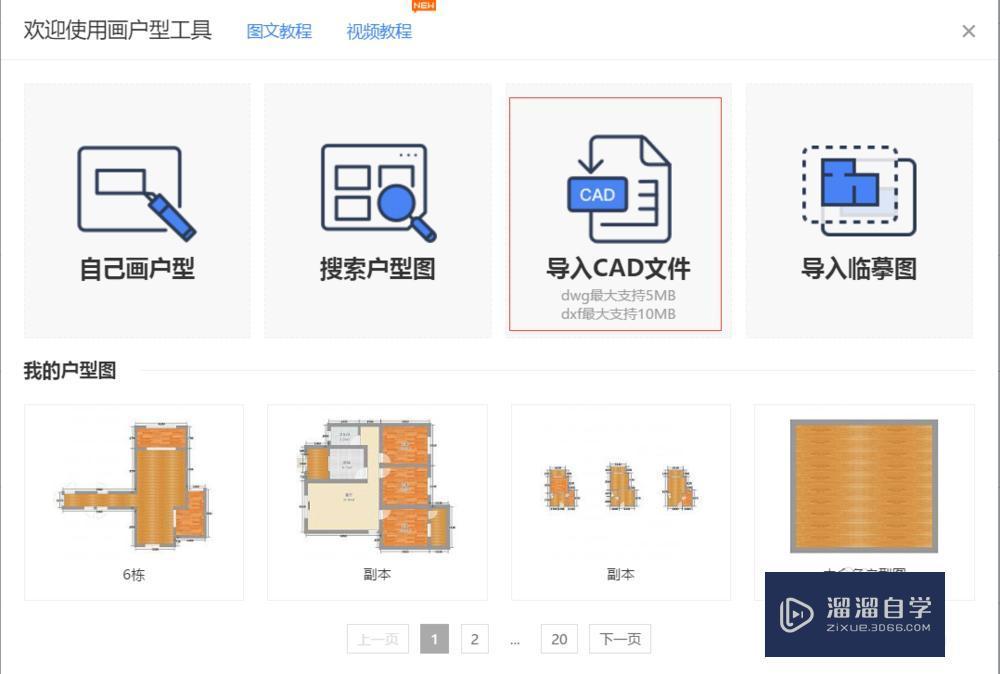
第2步
从户型工具里面导入在户型工具页面点击【导入】-【导入CAD】即可。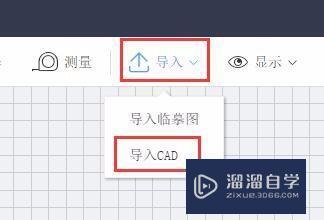
第3步
调整导入的CAD户型图导入CAD之后,如下图所示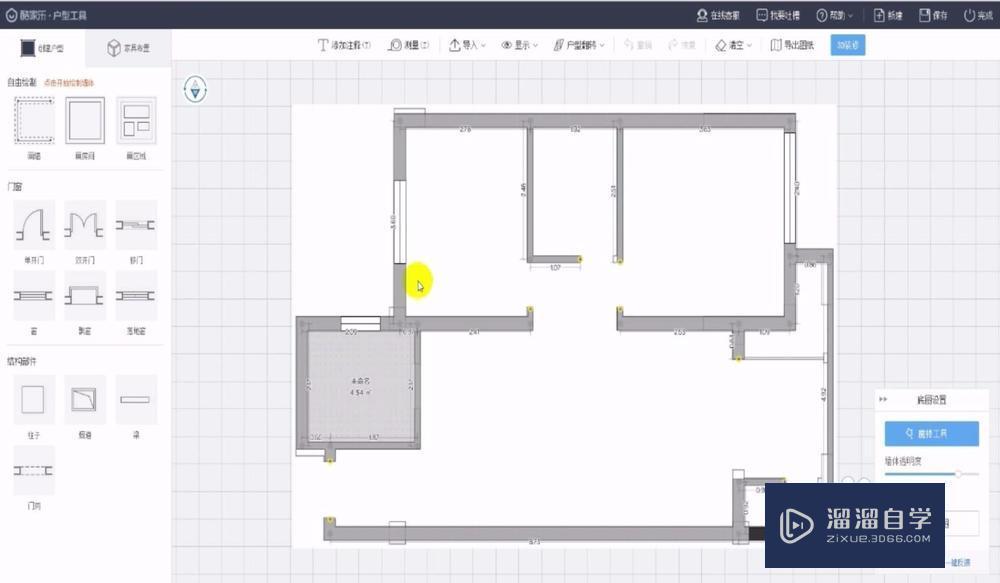
第4步
有一些没有生成的墙体点击户型界面左上角画墙工具补上(如图红框位置),画上墙体之后在左边选择门窗模型拖到墙上装饰即可,注意:没有闭合的户型无法进行3D装修设计。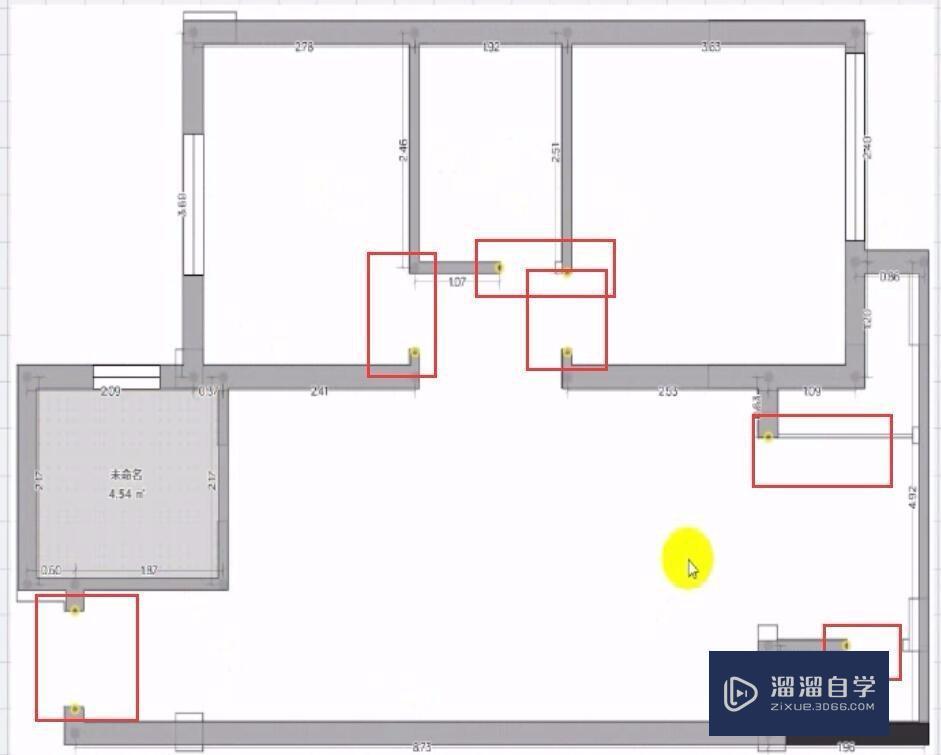
第5步
调整好门窗位置和门的开门方向之后,记得给各个房间命名!
第6步
全部调整好了之后,右下角有一个“底图设置”,把勾选的“显示CAD图”去掉就可以了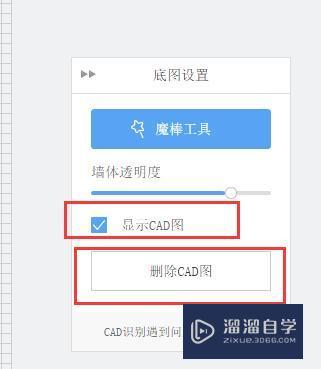
第7步
完成图:
- 上一篇:如何使用酷家乐的室内墙面设计工具?
- 下一篇:酷家乐如何使用?
相关文章
广告位


评论列表